Keynote ist eine beliebte Präsentationssoftware von Apple. Während es für manche ein nützliches Tool sein mag, braucht oder möchte es nicht jeder auf seinem Mac. Wenn Sie Speicherplatz freigeben möchten oder es einfach möchten Deinstallieren Sie Keynote auf dem Mac Aus anderen Gründen fragen Sie sich vielleicht, wie das geht.
Glücklicherweise ist die Deinstallation von Keynote auf einem Mac ein unkomplizierter Vorgang, der in nur wenigen Schritten abgeschlossen werden kann. In diesem Artikel führen wir Sie durch jeden Schritt, um sicherzustellen, dass Sie Keynote schnell und einfach von Ihrem Computer entfernen können. Egal, ob Sie ein Mac-Anfänger oder ein erfahrener Benutzer sind, dieser Leitfaden zeigt Ihnen das Vorgang der Deinstallation eines Programms. Also lasst uns eintauchen!
Inhalte: Teil 1. Wofür wird Keynote verwendet?Teil 2. So deinstallieren Sie Keynote gründlich vom MacTeil 3. Manuelle Schritte zum Deinstallieren von Keynote auf dem MacTeil 4. Fazit
Teil 1. Wofür wird Keynote verwendet?
Keynote ist eine von Apple entwickelte Präsentationssoftware, die häufig zum Erstellen und Bereitstellen professionell aussehender Präsentationen verwendet wird. Es ist bekannt für sein elegantes Design und seine benutzerfreundliche Oberfläche, was es zu einer beliebten Wahl für Unternehmen, Lehrkräfte und Privatpersonen gleichermaßen macht.
Einer der Hauptgründe, warum jemand Keynote auf dem Mac deinstallieren möchte, besteht darin, wertvollen Speicherplatz freizugeben. Keynote kann viel Platz auf Ihrem Computer beanspruchen, insbesondere wenn Sie mehrere Präsentationen gespeichert oder zusätzliche Themen und Vorlagen heruntergeladen haben.
Ein weiterer Grund für die Entfernung von Keynote können persönliche Vorlieben oder der Wunsch sein, Keynote zu verwenden Alternative Präsentationssoftware. Obwohl Keynote viele Funktionen und Vorteile bietet, bevorzugen einige Benutzer möglicherweise die Verwendung einer anderen Software, die ihren Anforderungen besser entspricht.
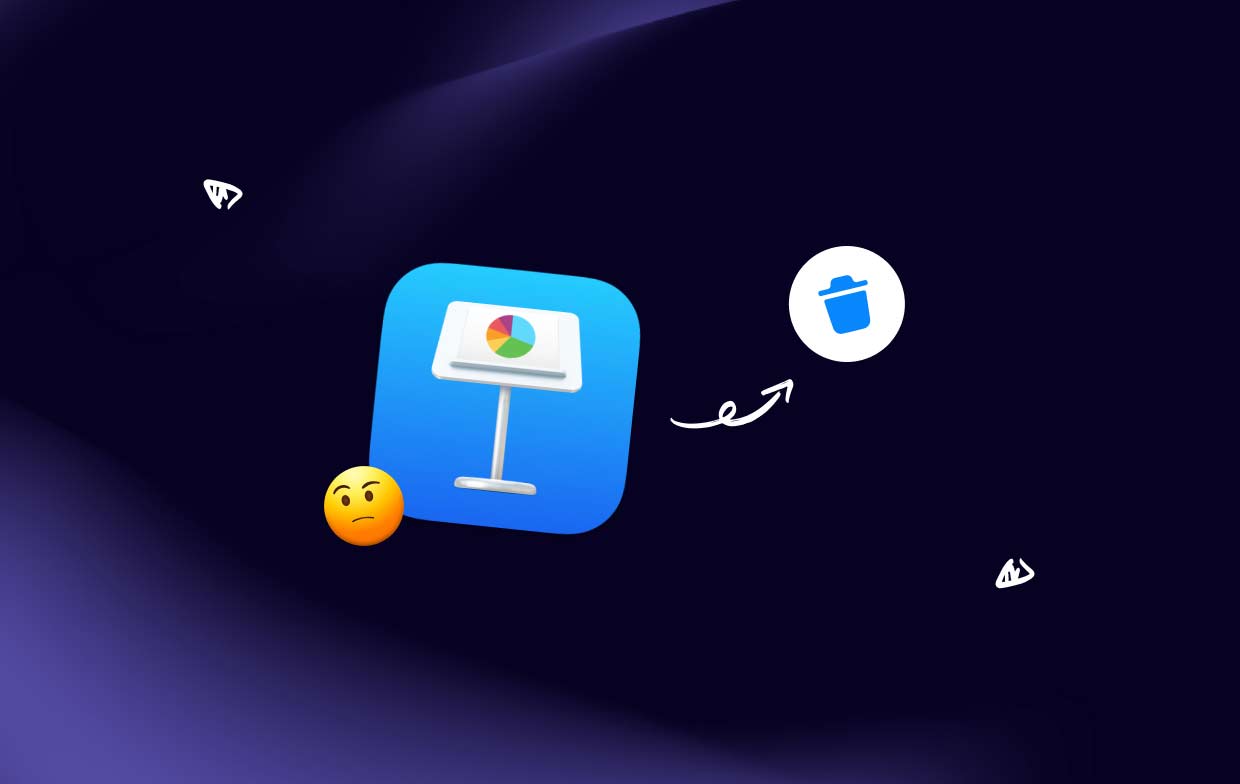
Das Entfernen von Keynote ist in der Regel unkompliziert. Es können jedoch einige häufige Probleme auftreten, z. B. Schwierigkeiten beim Auffinden der Anwendung oder auf Fehler stoßen während des Entfernungsprozesses. Es ist wichtig, die richtigen Schritte zu befolgen, um sicherzustellen, dass Keynote ohne Probleme vollständig von Ihrem Mac entfernt wird.
Wenn es für Sie sehr schwierig ist, Keynote auf dem Mac zu deinstallieren, müssen möglicherweise auch andere mit der Software verknüpfte Dateien gelöscht werden. Dazu können Einstellungsdateien, Cache-Dateien und andere Systemdateien gehören. Wenn Sie sich nicht sicher sind, wie Sie diese Dateien manuell entfernen können, empfehlen wir die Verwendung eines App-Deinstallationsprogramms eines Drittanbieters, das diese Aufgaben für Sie erledigt.
Obwohl Keynote eine leistungsstarke Präsentationssoftware ist, die vielen Benutzern gefällt, gibt es insgesamt gute Gründe, Keynote vom Mac deinstallieren zu wollen. Unabhängig davon, ob Sie Speicherplatz freigeben möchten oder alternative Software bevorzugen, ist es wichtig, die richtigen Schritte zu befolgen, um sicherzustellen, dass Keynote ohne Probleme vollständig von Ihrem Computer entfernt wird.
Teil 2. So deinstallieren Sie Keynote gründlich vom Mac
Eine der effizientesten Möglichkeiten, Keynote auf dem Mac mit den zugehörigen Dateien zu deinstallieren, ist die Verwendung eines App-Deinstallationsprogramms eines Drittanbieters wie z iMyMac PowerMyMac. Dieses leistungsstarke Tool soll Ihnen dabei helfen, unerwünschte Anwendungen und die zugehörigen Dateien schnell und einfach zu entfernen und sicherzustellen, dass keine Spuren auf Ihrem Computer zurückbleiben.
- Um zu beginnen, müssen Sie es herunterladen und installieren PowerMyMac auf deinem Mac.
- Starten Sie nach der Installation die App und wählen Sie „App Uninstaller" Modul aus der Liste der verfügbaren Tools. Klicken Sie dann auf SCAN .
- Von dort aus können Sie Keynote in der Liste der installierten Anwendungen finden und wählen es zum Entfernen.
- Hier Reinigen um Keynote auf dem Mac zu deinstallieren.

Befolgen Sie einfach die Anweisungen auf dem Bildschirm, um den Deinstallationsvorgang abzuschließen, dann können Sie loslegen Entfernen Sie alle unerwünschten Apps wie WPS Office. PowerMyMac führt Sie durch jeden Schritt und stellt sicher, dass alle Apps auf Ihrem Mac und alle zugehörigen Dateien vollständig von Ihrem Computer entfernt werden.
Durch die Verwendung eines Tools wie PowerMyMac zum Deinstallieren von Keynote auf dem Mac können Sie Zeit sparen und das Risiko vermeiden, verbleibende Spuren der Software auf Ihrem Computer zu hinterlassen. Dies kann dazu beitragen, wertvollen Speicherplatz freizugeben und sicherzustellen, dass Ihr Mac reibungslos und effizient läuft.
Obwohl Keynote eine leistungsstarke Präsentationssoftware ist, die viele Benutzer hilfreich finden, gibt es gute Gründe, sie von Ihrem Mac zu deinstallieren. Mit dem App Uninstaller-Modul von PowerMyMac können Sie Keynote und die zugehörigen Dateien einfach und gründlich von Ihrem Computer entfernen und so sicherstellen, dass keine Spuren der Software zurückbleiben.
Teil 3. Manuelle Schritte zum Deinstallieren von Keynote auf dem Mac
Wenn Sie Keynote lieber manuell von Ihrem Mac deinstallieren möchten, können Sie einige Schritte befolgen, um sicherzustellen, dass der Vorgang vollständig abgeschlossen wird. Hier sind die Schritte, die Sie befolgen müssen:
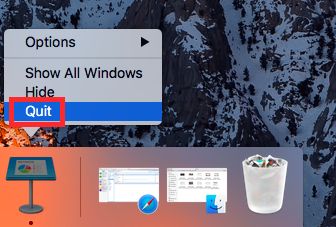
- Beenden Sie Keynote: Stellen Sie sicher, dass Keynote vollständig geschlossen ist und nicht im Hintergrund ausgeführt wird. Sie können dies tun, indem Sie auf das Menü „Keynote“ in der oberen linken Ecke Ihres Bildschirms klicken und „Keynote beenden“ auswählen.
- Ziehen Sie Keynote in den Papierkorb: Suchen Sie die Keynote-Anwendung im „Anwendungen”-Ordner auf Ihrem Mac und ziehen Sie ihn in den Papierkorb. Sie können auf den Ordner „Anwendungen“ zugreifen, indem Sie ein Finder-Fenster öffnen und in der linken Seitenleiste „Anwendungen“ auswählen.
- Zugehörige Dateien entfernen: Während durch Ziehen der Keynote-Anwendung in den Papierkorb die meisten mit der Software verknüpften Dateien entfernt werden, sind möglicherweise noch einige übrig gebliebene Dateien vorhanden, die manuell entfernt werden müssen. Dazu können Einstellungsdateien, Cache-Dateien und andere Systemdateien gehören. Sie können diese Dateien manuell suchen, um sie zu finden und zu entfernen.
- Den Papierkorb leeren: Sobald Sie alle zugehörigen Dateien entfernt haben, können Sie den Papierkorb leeren, um Keynote auf dem Mac mit den zugehörigen Dateien dauerhaft zu deinstallieren.
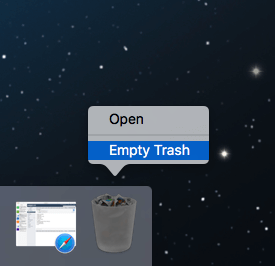
Obwohl diese Schritte beim Entfernen von Keynote von Ihrem Mac effektiv sein können, ist es wichtig zu beachten, dass das manuelle Entfernen von Software und den zugehörigen Dateien zeitaufwändig sein kann und möglicherweise nicht alle Dateien vollständig entfernt werden. Wenn Sie sich nicht sicher sind, wie Sie bestimmte Dateien manuell entfernen können, oder wenn Sie befürchten, dass Keynote-Reste auf Ihrem Mac zurückbleiben, empfiehlt es sich, ein App-Deinstallationsprogramm eines Drittanbieters wie PowerMyMac zu verwenden, um eine gründliche und vollständige Entfernung sicherzustellen.
Teil 4. Fazit
Zusammenfassend lässt sich sagen, dass Keynote zwar eine nützliche Präsentationssoftware für Mac ist, es jedoch vorkommen kann, dass Benutzer Keynote auf dem Mac deinstallieren möchten. Unabhängig davon, ob Sie sich für den manuellen Ansatz entscheiden oder ein App-Deinstallationsprogramm eines Drittanbieters wie PowerMyMac verwenden, müssen Sie unbedingt sicherstellen, dass alle zugehörigen Dateien und Komponenten gründlich entfernt werden, um potenzielle Probleme zu vermeiden.
Dies wird dazu beitragen, Speicherplatz freizugeben und sicherzustellen, dass Ihr Mac mit optimaler Leistung läuft. Indem Sie die notwendigen Schritte zur vollständigen Deinstallation von Keynote auf dem Mac unternehmen, können Sie ein reibungsloses und effizientes Benutzererlebnis gewährleisten.



